얼굴 특징의 리터칭은 스포츠 초상화에서 자연스러운 동시에 매력적인 이미지를 만들기 위한 중요한 단계입니다. 종종 작은 디테일이 차이를 만들어냅니다. 이 가이드에서는 소프트웨어를 효과적으로 사용하는 방법을 보여 주어 당신의 이미지에서 최고의 결과를 이끌어낼 수 있도록 돕겠습니다.
주요 사항
- 복구 브러시를 사용하여 작은 불순물을 목표로 제거하십시오.
- 얼굴의 자연스러움을 유지하기 위해 리터칭이 과도하게 보이지 않도록 주의하십시오.
- 레이어 이름을 지정하면 나중에 편집하기가 훨씬 수월합니다.
단계별 가이드
먼저, "리터칭 모델"이라는 새로운 레이어를 만들어야 합니다. 각 새로운 레이어 또는 폴드를 명확히 표시하여 전체적인 개요를 유지하는 것이 중요합니다. 작업이 복잡해지면 명확한 구조가 나중에 편집하는 데 도움을 줄 것입니다.
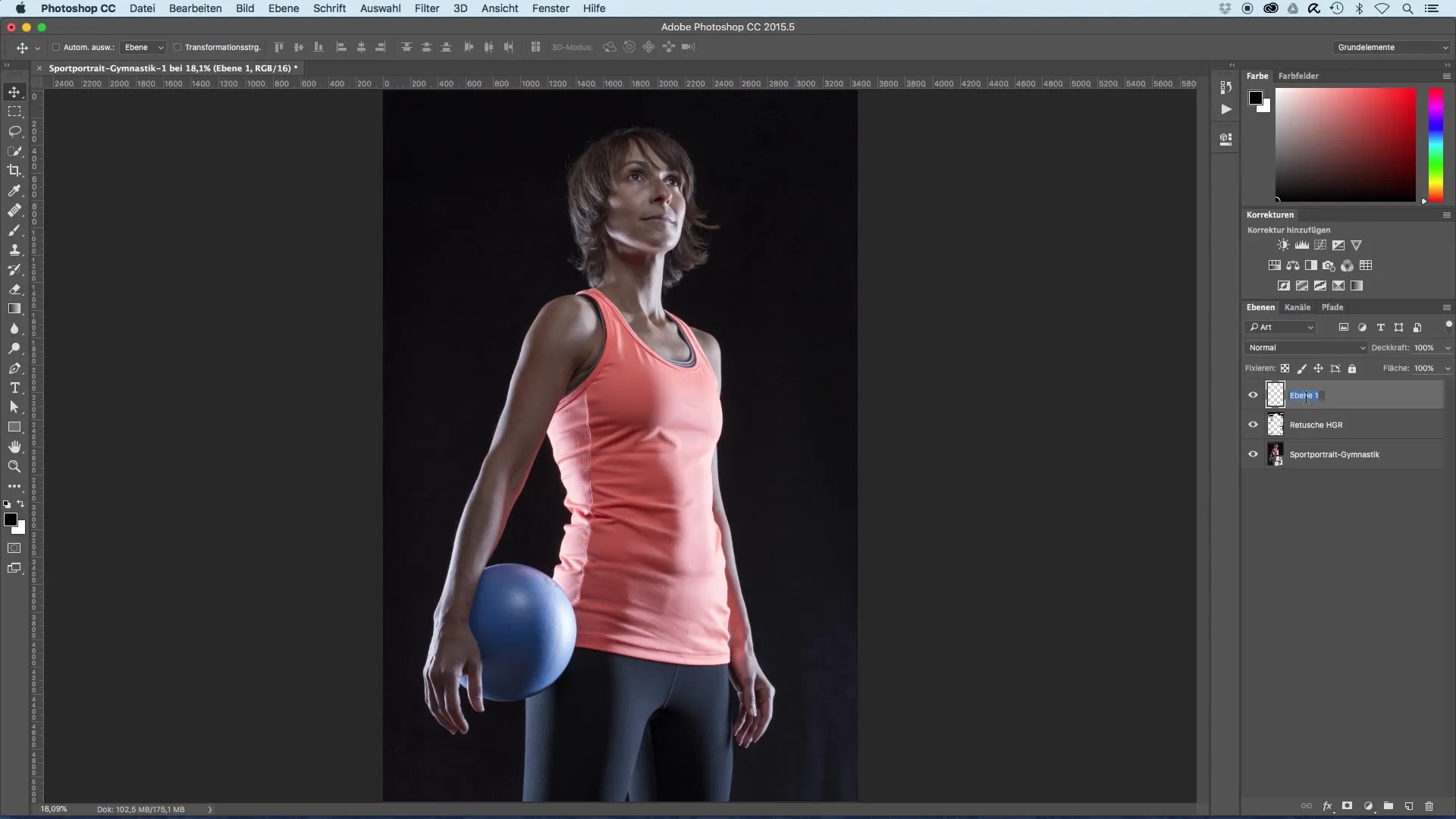
레이다를 구성한 후에는 얼굴 리터칭을 시작할 수 있습니다. 피부를 점검하고 수정할 불순물이나 잔 주름을 식별하십시오. 눈 반사와 같은 방해되는 빛 효과에도 주의하여 즉시 처리할 수 있습니다.
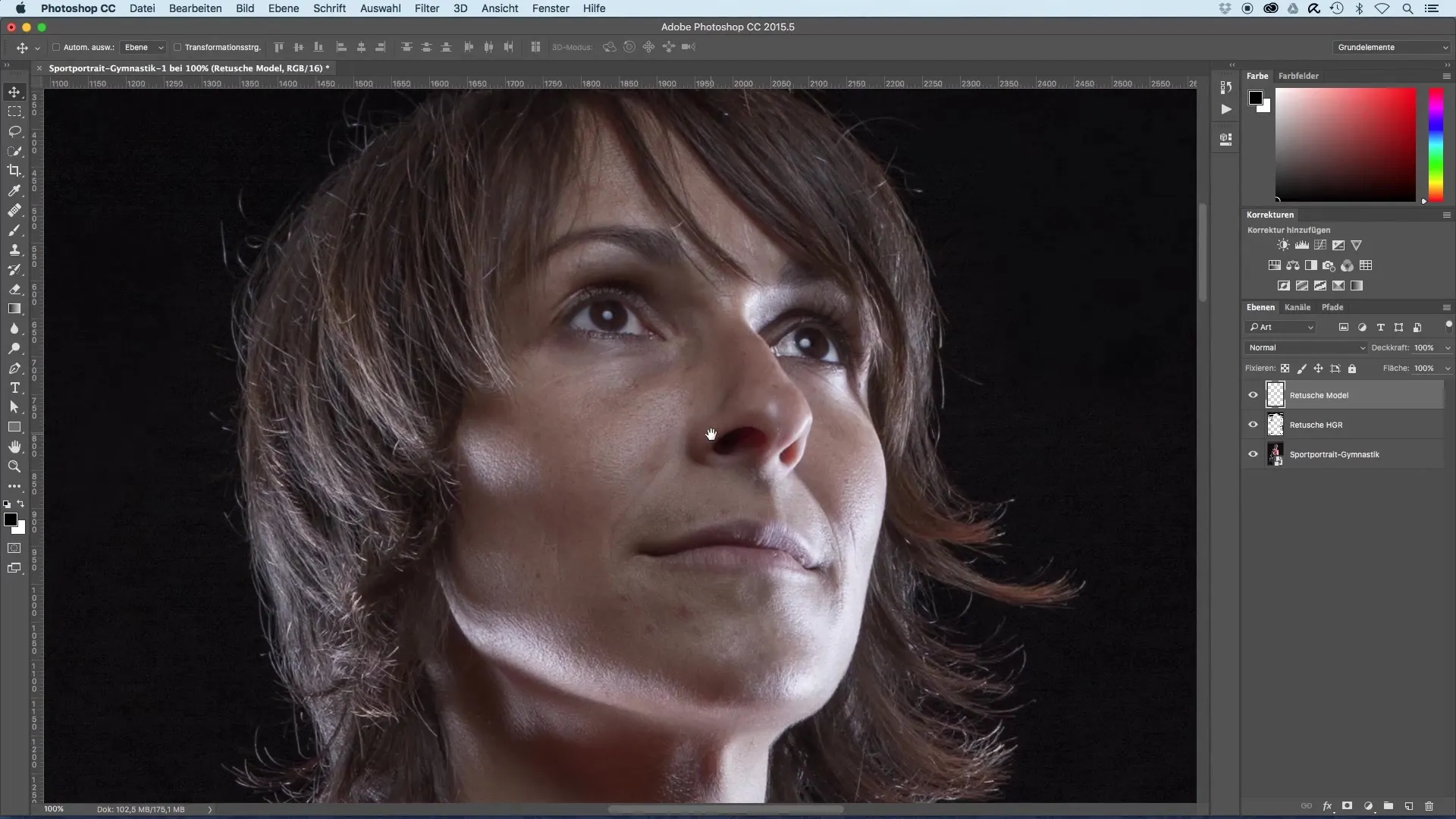
복구 브러시를 사용하여 작은 먼지 입자나 머리카락을 제거하십시오. 이 구역 복구 브러시는 불순물을 희석할 뿐만 아니라 주변 구조, 색상 및 밝기를 조정하므로 이상적입니다. 수정하고자 하는 얼룩보다 약간 큰 브러시 팁을 선택하십시오.

브러시를 사용할 때, 영향을 받는 부분을 클릭하고 소프트웨어가 브러시 팁으로 주변을 "복사"하도록 하십시오. 이렇게 하면 먼지 입자가 효과적으로 가려집니다. 마우스를 사용하여 해당 부위를 스크롤하면 여러 불순물을 동시에 제거할 수 있습니다.
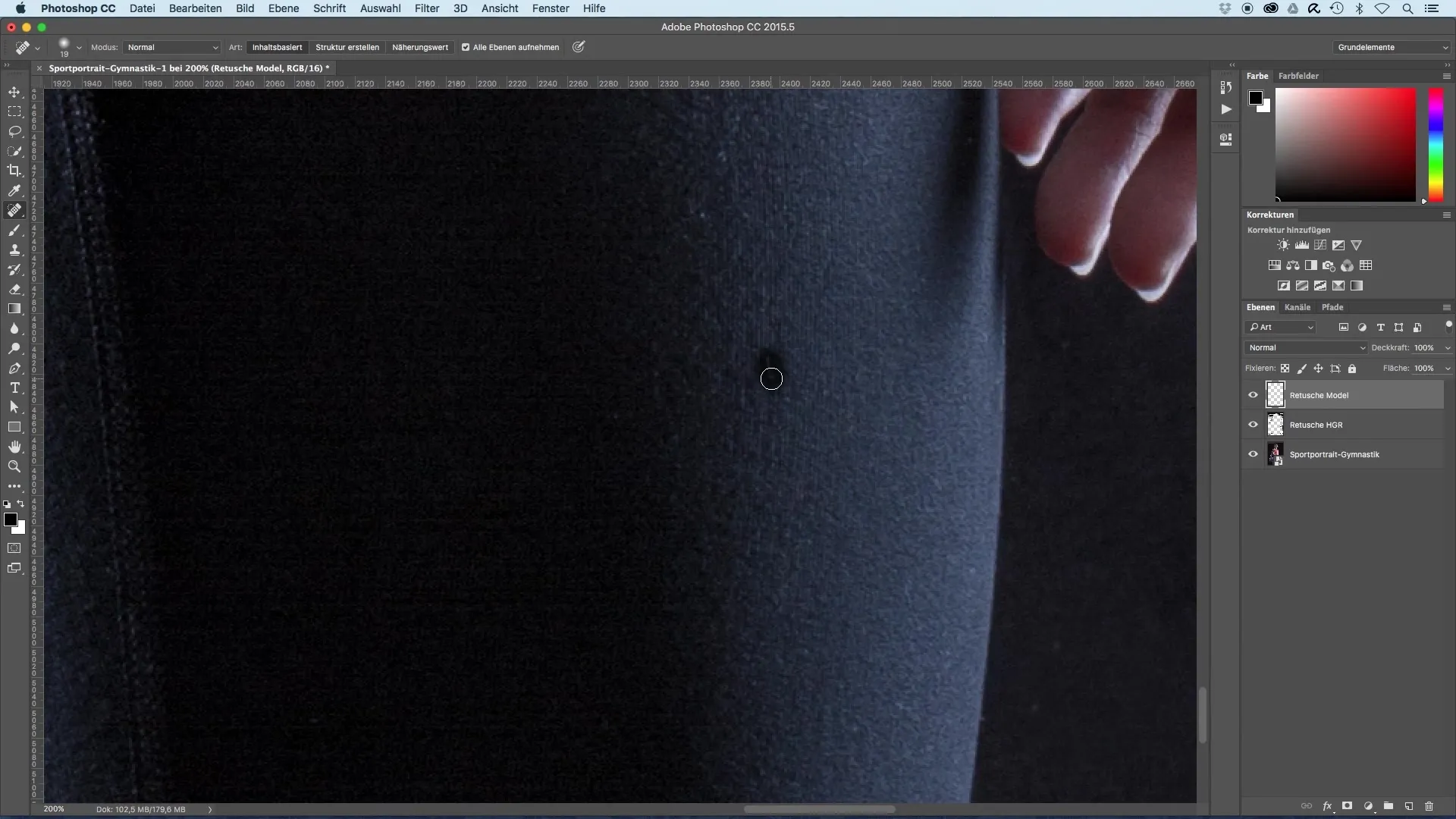
얼굴의 자연스러운 거칠기를 유지하기 위해 가장 거친 부분만 제거하도록 하십시오. 경우에 따라 편집 후 레이어 마스크를 사용하는 것이 유용할 수 있습니다. 이를 통해 중요 지점을 약화시키고 원래의 특징을 쉽게 되돌릴 수 있습니다.
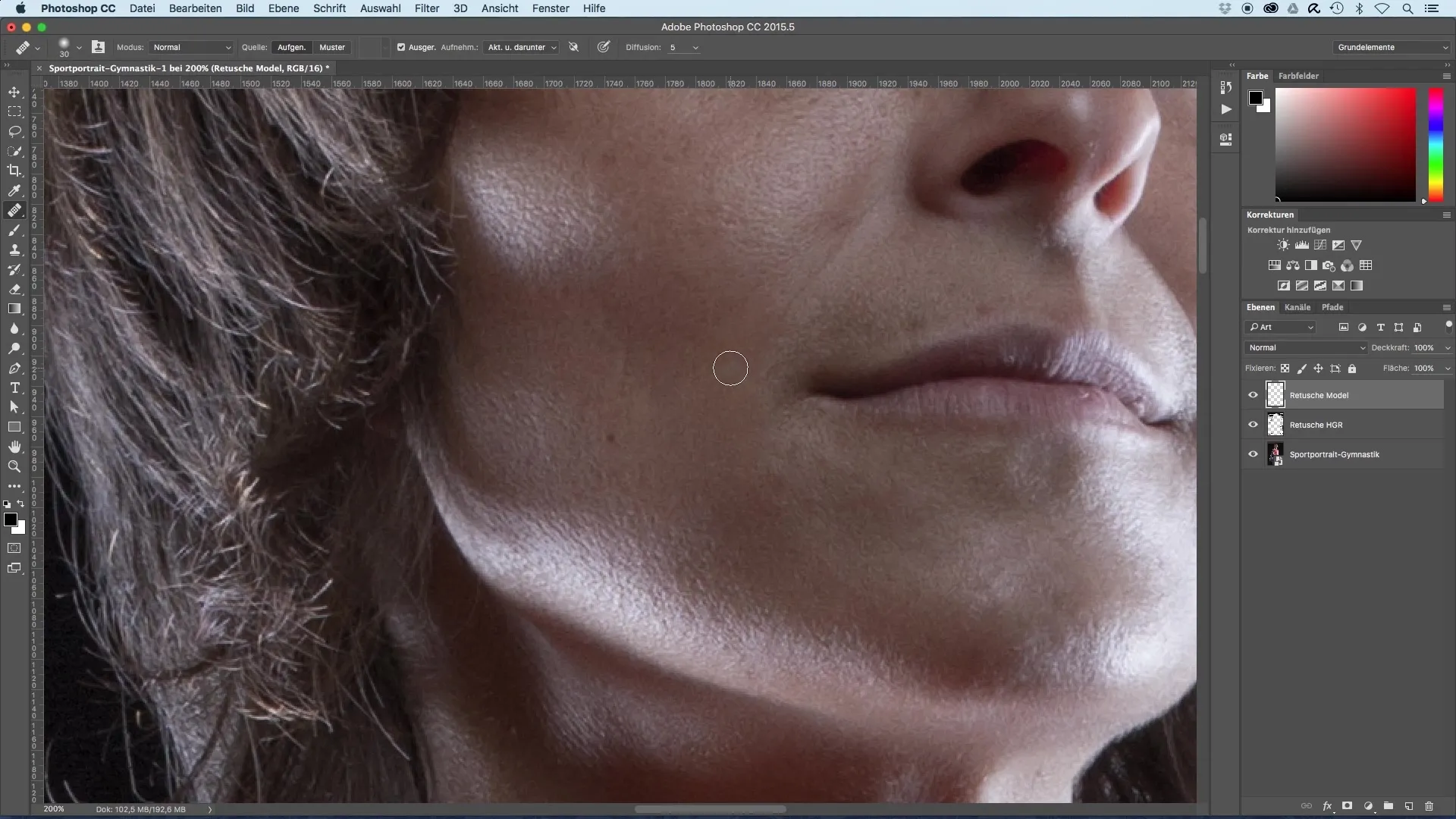
리터칭을 너무 많이 했다면, 이 브러시 기술을 사용하여 원본 이미지를 다시 조금 드러낼 수 있습니다. 30% 불투명도의 브러시 크기는 부드러운 전환을 만들고 자연스러운 룩을 유지하기에 이상적입니다.
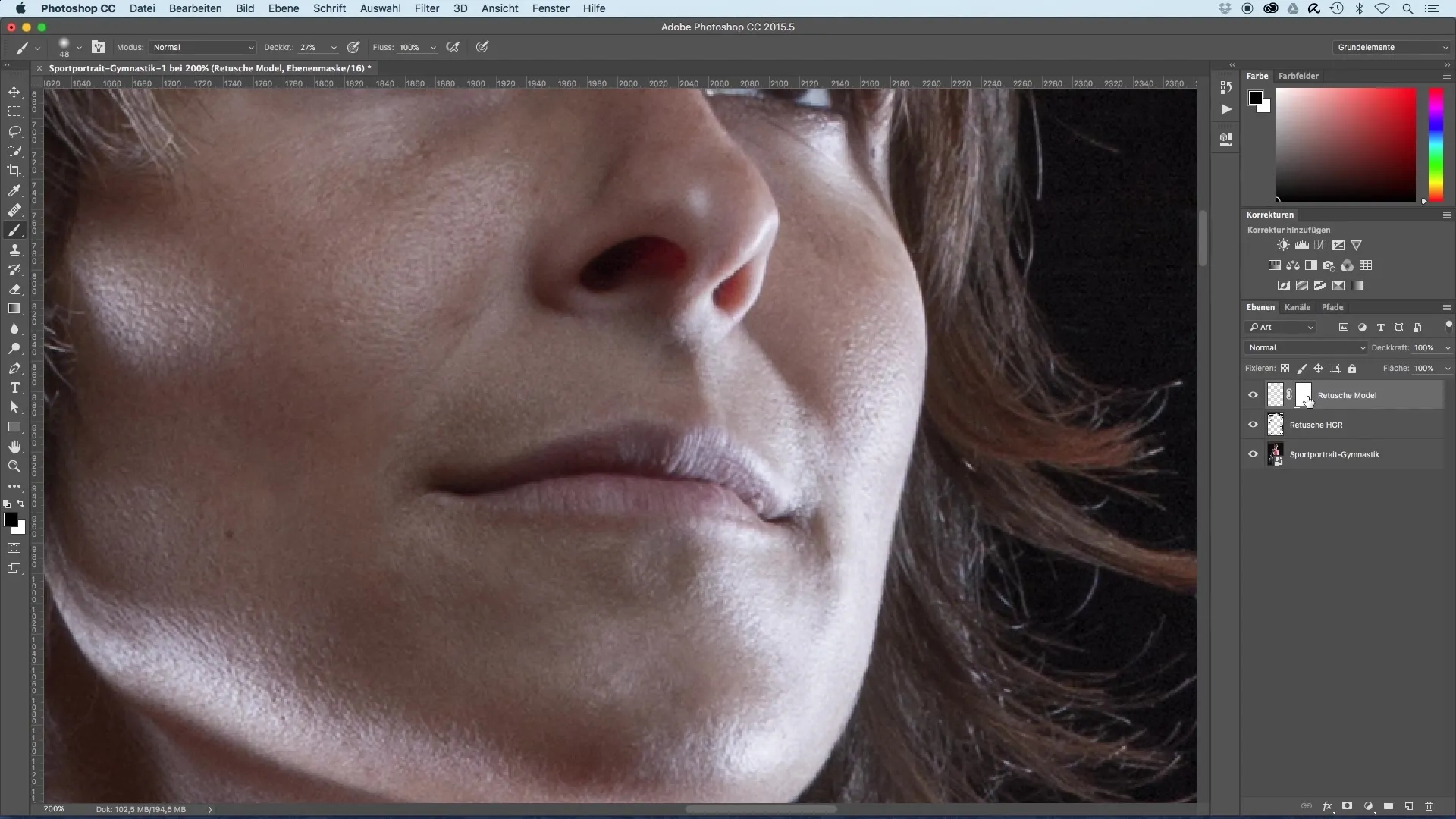
이제 눈 반사를 조정할 시간입니다. 이를 위해 다시 브러시를 선택하고 브러시 팁을 동공 크기 정도로 조정합니다. 80% 단단함으로 반사를 최대한 부드럽게 따라 그려 눈의 자연스러운 모습을 유지하십시오.
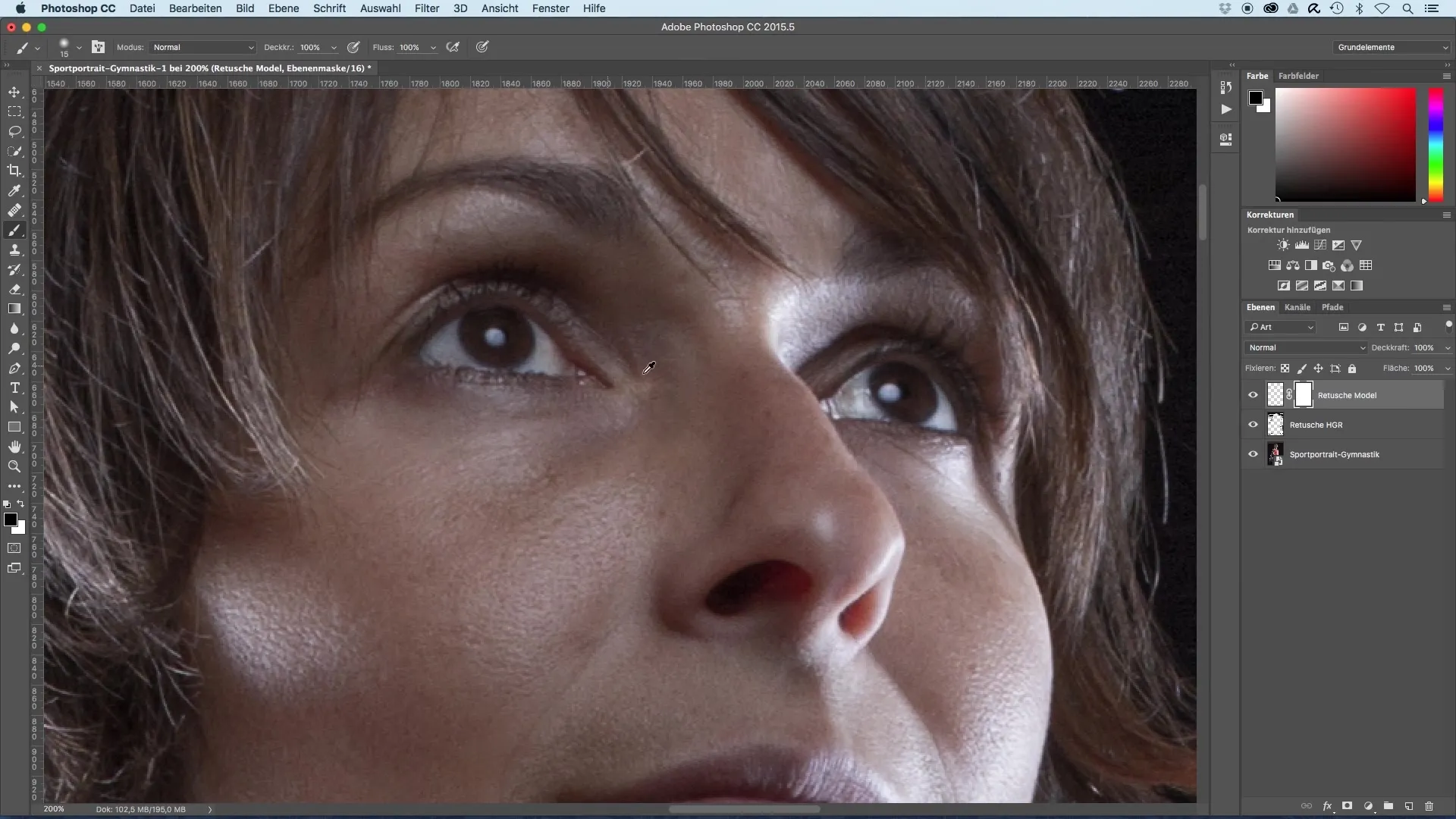
다음 단계에서는 스탬프 도구를 사용하여 눈의 반사를 한 쪽에서 다른 쪽으로 전송합니다. 새 빛 반사를 배치하기 전에 Alt 키를 누른 상태에서 원래 값을 선택하도록 하십시오.
결과에 만족하면 지워야 할 여분의 부분을 지우개로 수정할 수 있습니다. 작은 반경을 사용하여 정확하게 작업하고 이전 리터칭 진행 상황을 참조하십시오.
마지막으로 리터칭이 수정된 이미지와 원본을 비교하여 이미지가 뚜렷한 개선을 보여주는지 확인하고 불자연스럽게 보이지 않도록 합니다. 또한 아직 남아 있는 불순물이 허용 가능한지 확인하십시오. 이는 종종 얼굴의 자연스러운 표현에 기여합니다.
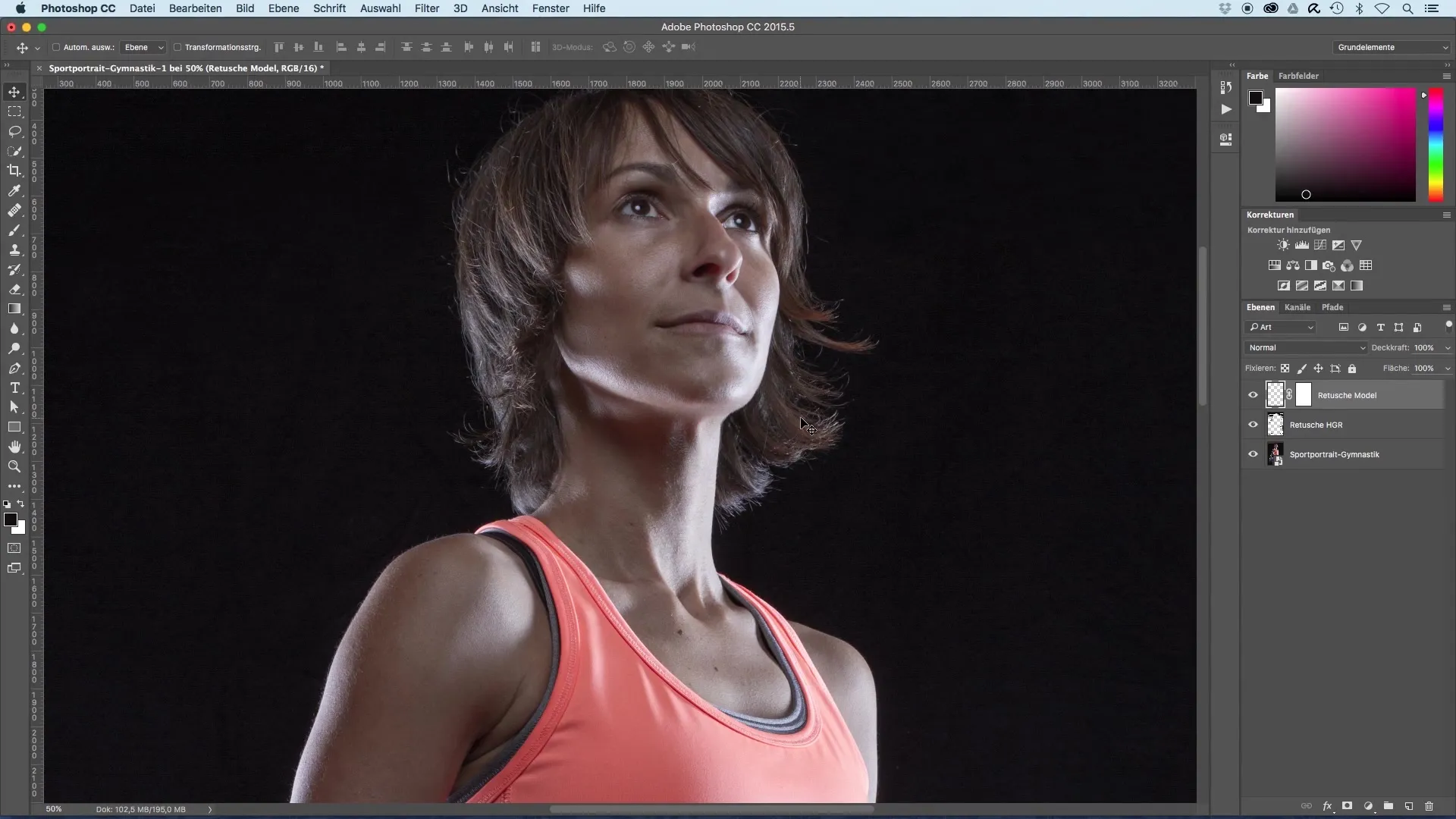
요약 - 스포츠 초상화의 이미지 최적화 - 얼굴 리터칭
이 가이드에서는 모델 얼굴의 작은 불순물을 효과적으로 리터칭하면서 자연스러운 외관을 유지하는 방법을 배웠습니다. 복구 브러시 및 스탬프 도구와 같은 도구를 올바르게 사용하면 초상화의 진정성을 잃지 않고 미세한 개선을 할 수 있습니다.
자주 묻는 질문
복구 브러시는 어떻게 사용하나요?복구 브러시는 불순물이 있는 부분을 클릭할 때 주변 구조를 선택하고 조정합니다.
레이어에 이름을 붙여야 하는 이유는 무엇인가요?이름이 지정된 레이어는 복잡한 이미지 편집 시 개요를 유지하는 데 도움이 됩니다.
너무 많은 리터칭을 되돌리려면 어떻게 하나요?원본 이미지의 일부를 다시 드러내기 위해 레이어 마스크를 사용하십시오.
스탬프는 언제 사용해야 하나요?스탬프는 더 크거나 뚜렷한 불순물을 편집하는 데 이상적입니다.
이미지가 불자연스럽게 보이지 않도록 하려면 어떻게 하나요?가장 거친 불순물만 제거하고 얼굴의 거칠한 부분을 유지하십시오.


